啟用 Microsoft 365 的封存信箱
Microsoft 365 中的電子郵件封存 (也稱為 就地 封存) 為使用者提供更多信箱儲存空間。 如需詳細資訊,請參閱 了解封存信箱。
使用本文中的資訊,使用 Exchange 管理入口網站或使用 PowerShell 來啟用或停用封存信箱。 也可以了解如何在使用者的封存信箱上執行自動診斷檢查,以識別任何問題及建議的解決方法。
開啟或停用封存信箱的設定已無法在 Microsoft Purview 合規性入口網站中使用,且已移至 新的 Exchange 系統管理中心, (EAC) 。
提示
如果您不是 E5 客戶,請使用 90 天Microsoft Purview 解決方案試用版來探索其他 Purview 功能如何協助貴組織管理數據安全性與合規性需求。 立即從 Microsoft Purview 合規性入口網站試用中樞開始。 瞭解 有關註冊和試用版條款的詳細數據。
獲取必要權限
您必須在 Exchange Online 中獲派郵件收件者角色,以便啟用或停用封存信箱。 根據預設,系統會將這個角色指派給 Exchange 系統管理中心[權限] 頁面上的 [收件者管理] 和 [組織管理] 角色群組。
如何啟用封存信箱
注意事項
當您啟用封存信箱時,使用者信箱中比指派給信箱的封存原則還舊的專案將會移至新的封存信箱。
預設的封存原則 (該原則屬於指派給 Exchange Online 信箱之保留原則的一部分) 會在將郵件傳遞至信箱或使用者建立郵件當日的兩年後,將郵件移至封存信箱。 如需詳細資訊,請參閱 了解封存信箱。
登入 Exchange 系統管理中心 (EAC) ,然後流覽至 [收件者>信箱]。
在信箱清單中,選取使用者以啟用其信箱進行封存。
在飛出視窗窗格中,選取 [ 其他],然後在 [ 信箱封存] 下,選取 [ 管理信箱封存]:
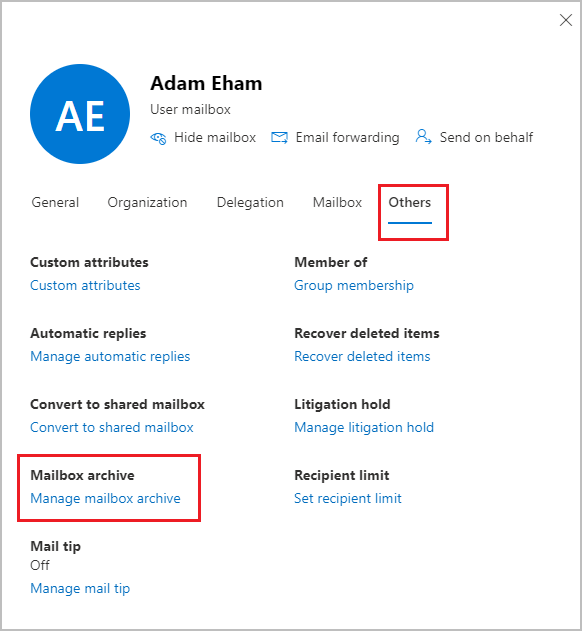
在 [ 管理信箱封存 ] 窗格上,開啟 [信箱封存],然後開啟 [ 儲存]。
可能需要一些時間才能建立封存信箱。 建立 時,Active 會顯示在所選使用者的 [ 封存狀態 ] 資料行中,不過您可能需要重新整理頁面以查看狀態的變更。
如何停用封存信箱
與啟用封存信箱的方式類似,您可以在 Exchange 系統管理中心使用相同的設定來停用使用者的封存信箱。 這次,在 Exchange 系統管理中心關閉 信箱封存 。
停用封存信箱之後,可以在停用它的 30 天內重新連線至使用者的主要信箱。 在此情況下,系統會還原封存信箱的原始內容。 30 天後,便會永久刪除原始封存信箱的內容,無法再復原。 因此,如果您在停用封存超過 30 天之後才重新啟用它,系統會建立新的封存信箱。
在郵件傳遞當日的兩年後,指派給使用者信箱的預設封存原則會將郵件移至封存信箱。 如果您停用使用者的封存信箱,將不會對信箱項目採取任何動作,而且它們會保留在使用者的主要信箱中。
使用 Exchange Online PowerShell 來啟用或停用封存信箱
您也可以使用 Exchange Online PowerShell 來啟用封存信箱。 使用 PowerShell 的主要原因是您可以為組織中的所有使用者快速啟用封存信箱。
第一個步驟是連線至 Exchange Online PowerShell。 如需詳細指示,請參閱連線到 Exchange Online PowerShell。
連線到 Exchange Online 後,您可以執行下列各節中的命令,以便啟用或停用封存信箱。
啟用封存信箱
執行下列命令,以便啟用單一使用者的封存信箱。
Enable-Mailbox -Identity <username> -Archive
執行下列命令,以便啟用組織中所有使用者的封存信箱 (針對目前尚未啟用封存信箱者)。
Get-Mailbox -Filter {ArchiveGuid -Eq "00000000-0000-0000-0000-000000000000" -AND RecipientTypeDetails -Eq "UserMailbox"} | Enable-Mailbox -Archive
針對信箱處於保留狀態或指派給保留原則的特定用戶啟用封存時,會實作下列組態變更:
- 使用者主要信箱 [可復原的專案] 資料夾的儲存配額會擴充 5 GB,使其從 100 GB 提高至 105 GB。 即使未啟用自動擴充封存,這項調整也會提供額外的空間來容納封存程式期間刪除的專案。 可復原的專案警告配額也會增加 5 GB,從 90 GB 增加到 95 GB。
停用封存信箱
執行下列命令,以便停用單一使用者的封存信箱。
Disable-Mailbox -Identity <username> -Archive
執行下列命令,以便停用組織中所有使用者的封存信箱 (針對目前已啟用封存信箱者)。
Get-Mailbox -Filter {ArchiveGuid -Ne "00000000-0000-0000-0000-000000000000" -AND RecipientTypeDetails -Eq "UserMailbox"} | Disable-Mailbox -Archive
在封存信箱上執行診斷
重要事項
您必須是 Microsoft 365 全域系統管理員,才能使用保存信箱診斷檢查。
Microsoft 建議您使用權限最少的角色。 將具有全域管理員角色的用戶數目降至最低,有助於改善組織的安全性。 深入瞭解 Microsoft Purview 角色和許可權。
您可以在使用者的保存信箱上執行自動診斷檢查,以識別任何問題及建議的解決方法。
若要執行診斷檢查,請按一下下方的按鈕。
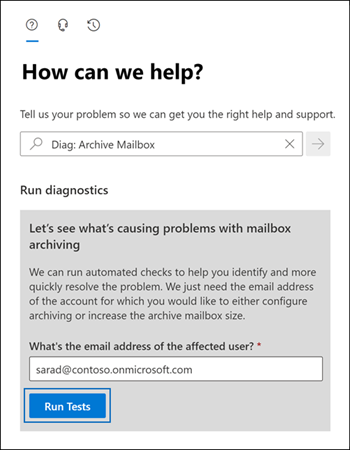
Microsoft 365 系統管理中心隨即開啟飛出視窗頁面。 輸入您想要檢查信箱的電子郵件地址,然後按一下 [執行測試]。
注意事項
這項功能不適用於Microsoft 365 政府雲端、Microsoft 21Vianet 營運的 365 或 Microsoft 365 德國。
終端使用者須知
向使用者解釋其封存信箱的運作方式,以及他們如何在 Outlook Windows 版、macOS 版和網頁版中與之互動。 將為您的組織自訂最有效的文件。 但如需基本指示,請參閱使用線上封存信箱管理電子郵件儲存空間。